Birine mesaj atıyorsunuz ve göndermeye çalıştığınızda şu mesajı alıyorsunuz: “Mesaj Gönderilemiyor: Bu mesajı göndermek için iMessage'ın etkinleştirilmesi gerekiyor." Sonra sizi durumu kabul etmeye zorlar. Tamam'a basmak. Bu sorunu gidermenin aşağıda ele alacağımız birkaç yolu vardır.
Mesajı Sil
Listede denenecek en basit şey, mesajı silmek ve tekrar göndermeyi denemektir. Arada bir, bir görüşmede çok sayıda farklı iMessage varsa, iMessage gönderilemeyebilir.
Tüm görüşmeyi kaldırıp yeni bir görüşme başlatmayı da deneyebilirsiniz.
Konuşmaları silmek için, Mesaj penceresinden mesajlara uzun dokunun ve ardından Sil'e basın.
Bir mesajı silmek için, tek bir mesaja dokunun ve basılı tutun. Daha fazla yazan bir seçenek görebilirsiniz… Buna dokunun ve ardından mesaj seçilecektir. Aşağıdaki çöp tenekesi simgesine basın.
iMessage'ınızı Etkinleştirin
Bazen en basit çözüm, iMessage'ın etkinleştirilmemiş olmasıdır. Bu özelliği şu şekilde bulabilir ve etkinleştirebilirsiniz:
- Ayarlar'a (dişli çark simgesi) dokunun.
- Mesajlar üzerine dokunun.
- En üste yakın, iMessage'ı göreceksiniz. Açık değilse yeşile çevirin.
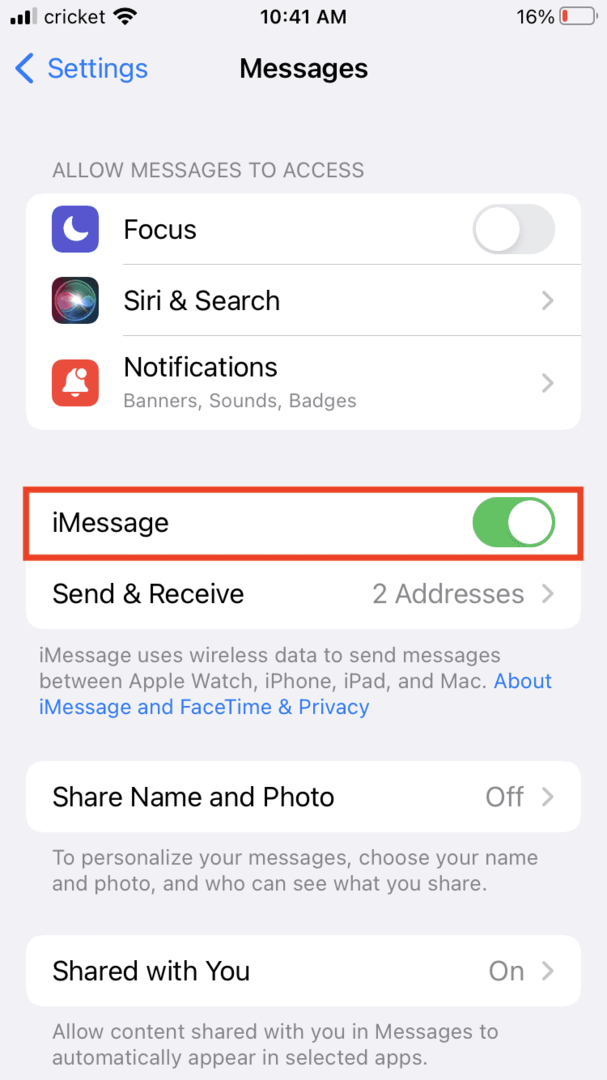
- iMessage açıksa kapatın, bir saniye bekleyin ve tekrar açın.
- Mesajı tekrar göndermeyi deneyin.
iMessage Sunucusu Kapalı Olabilir
Nadir olsa da, sunucu şu anda Apple'ın tarafında çalışmadığı için iMessage'ların gönderilmemesi olabilir. Apple'ın bir sistem durumu sayfası, iMessage'ın aşağıda mı yoksa yukarıda mı olduğunu gösteren:
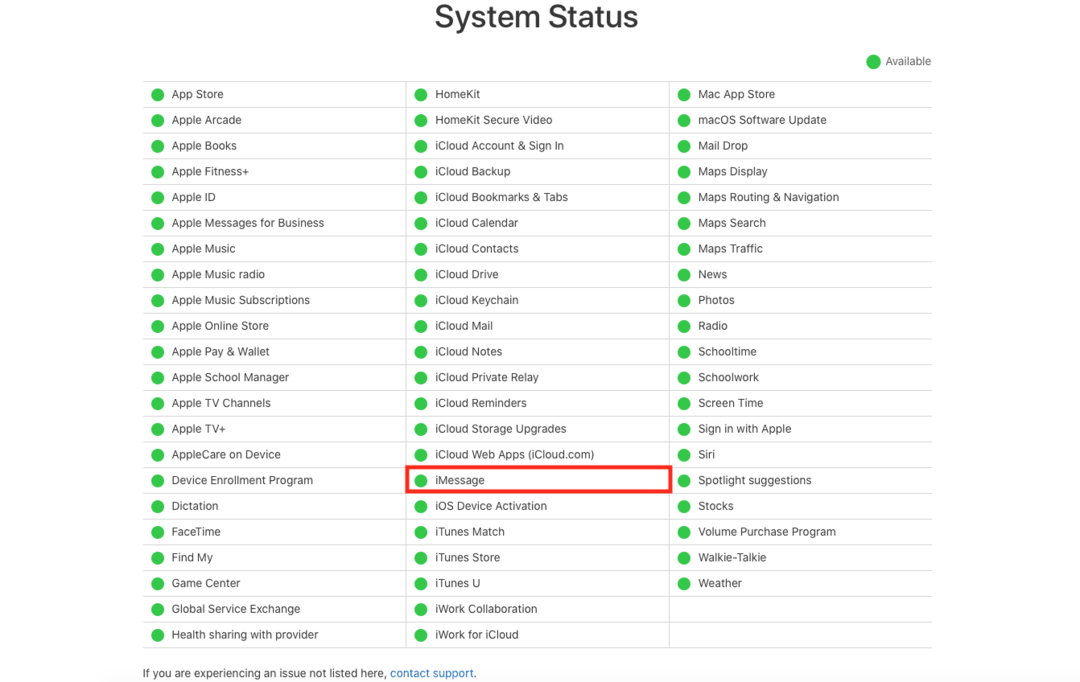
iMessage'ın yanında yeşil bir nokta varsa, hazırsınız.
Sıfırlamayı Deneyin
Telefonunuzu yeniden başlatmayı da deneyebilirsiniz. Telefon tamamen kapanana kadar güç düğmesini basılı tutun ve ardından tekrar açın.
Ağ sorunları mesajın gönderilmemesine neden olabileceğinden, ağı sıfırlamayı da deneyebilirsiniz. Ağı sıfırlamak için:
- Ayarlar üzerine dokunun.
- Genel'e dokunun.
- [Aygıtı] Aktar veya Sıfırla'ya basın.

- Sıfırla'yı seçin.
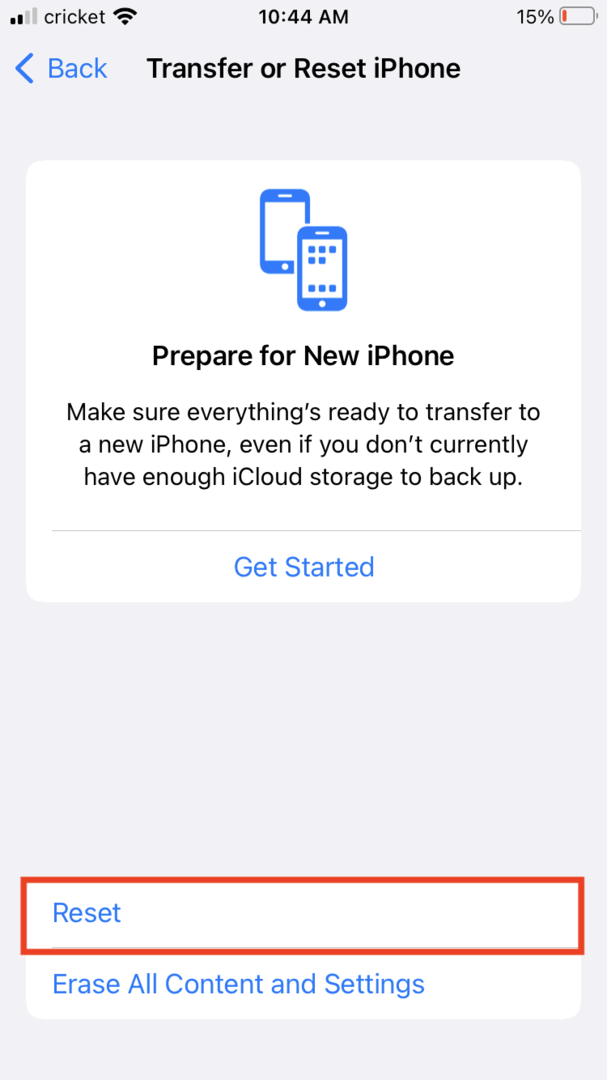
- Ağ Ayarlarını Sıfırla'ya dokunun.
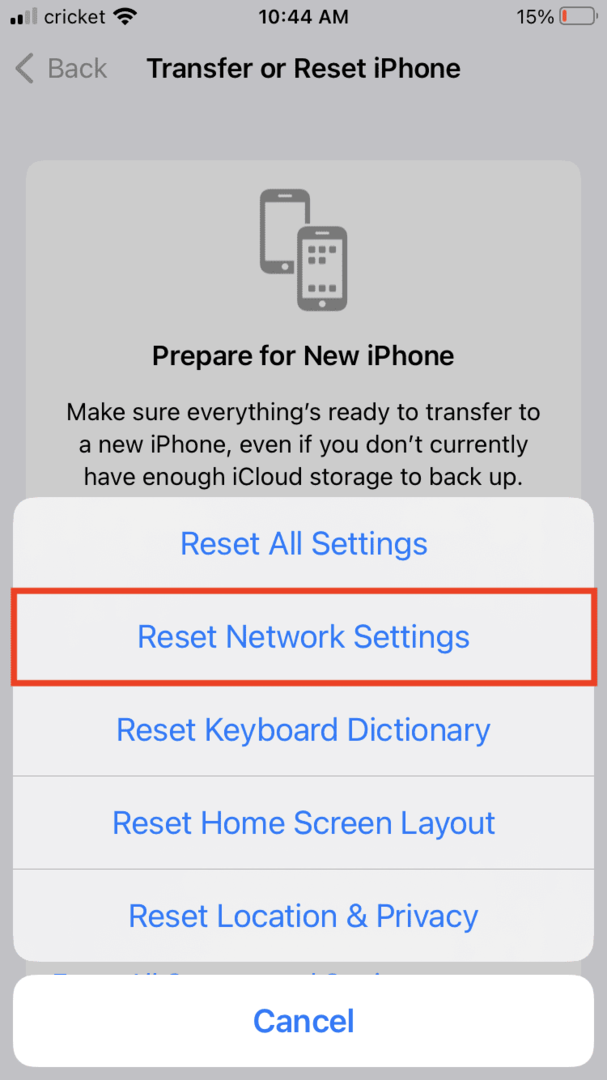
iMessage ayarlarını da sıfırlayabilirsiniz:
- Ayarlar'a dokunun.
- Mesajlar'a dokunun.
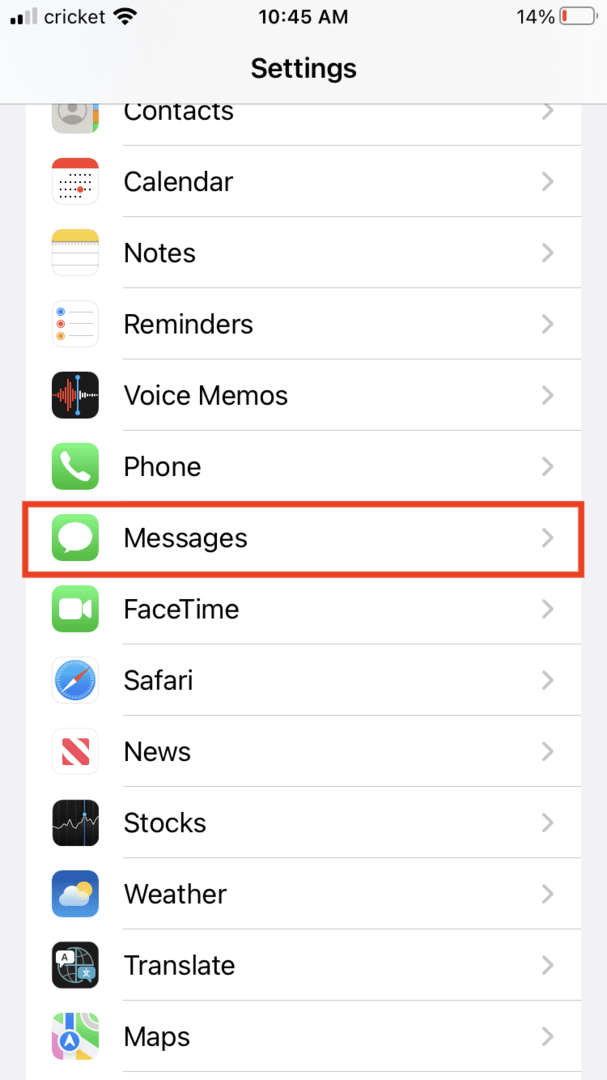
- Gönder ve Al'ı seçin.
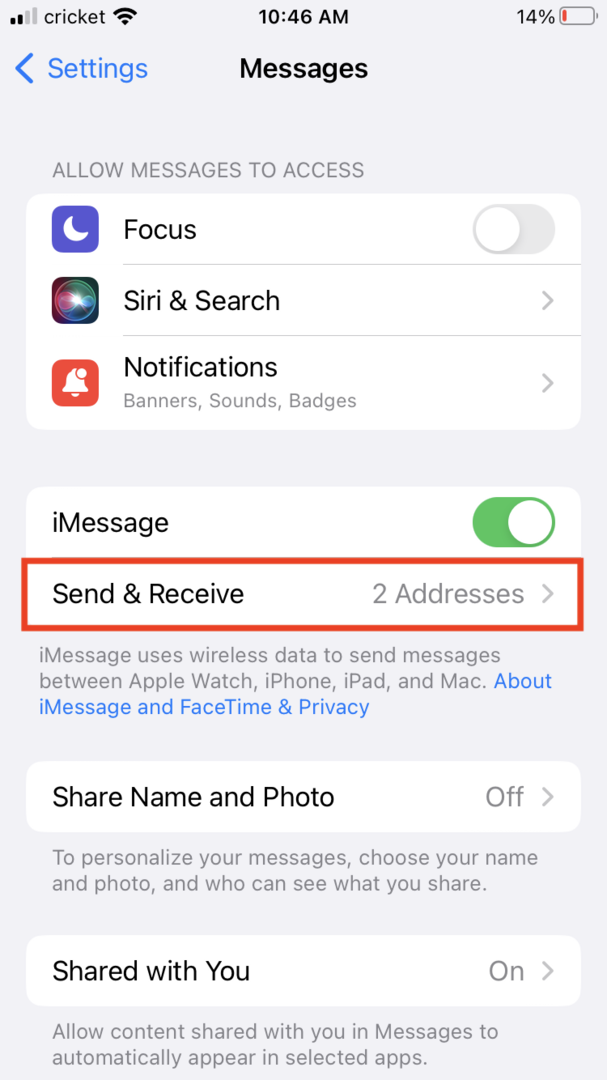
- iMessage'ın size ulaştığı e-posta adresinin ve telefon numarasının işaretini kaldırın.
- Apple kimliğinden çıkış yapın.
- Telefonunuzu yeniden başlatın.
- iMessage'ı seçin ve etkinleştirin. (iMessage'ınızı Etkinleştirin altındaki yukarıdaki talimatlara bakın.)
- Apple kimliğine tekrar giriş yapın.
Başka bir seçenek de telefonunuzu eski konumuna sıfırlamaktır. fabrika ayarları, ancak önce telefonunuzu yedeklemeniz gerekecek ve bu en sert seçenektir.
Metin Mesajı Olarak Gönder
Her şey başarısız olduğunda, mesajları normal metin mesajı veya SMS olarak göndermek isteyebilirsiniz. Bu, iMessage mavi balonuna karşı yeşil metin balonu.
Tüm mesajları kısa mesaj olarak göndermek için Ayarlar > Mesajlar > iMessage'ı kapat seçeneğine gidin.
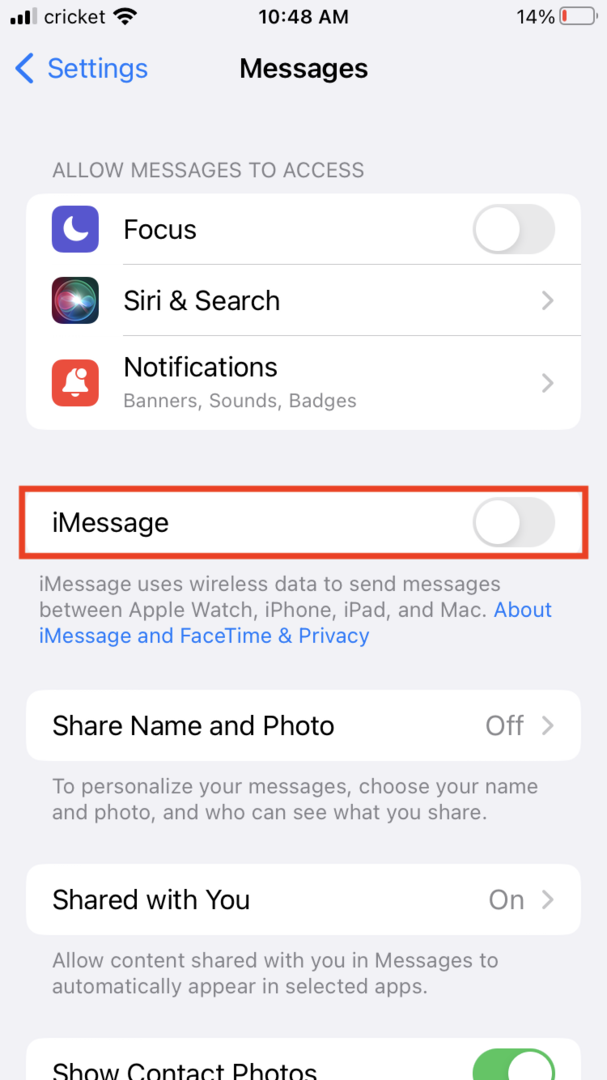
Mesajları yalnızca iMessage kullanılamadığında kısa mesaj olarak göndermek için Ayarlar > Mesajlar > SMS Olarak Gönder seçeneğini açık duruma getirin.
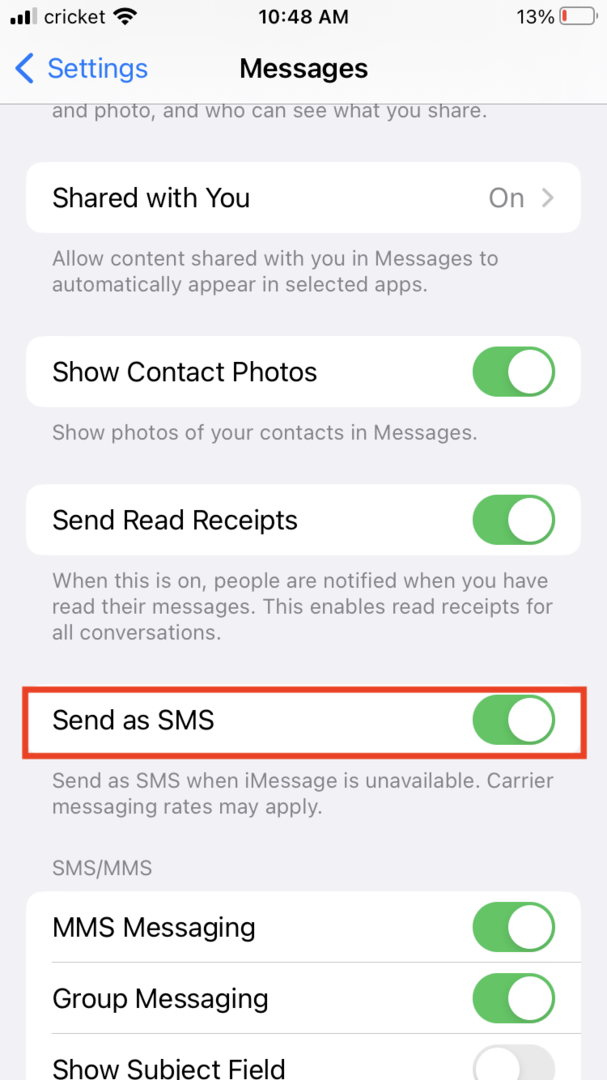
Tek tek mesajları metin olarak manuel olarak göndermek istiyorsanız, Ayarlar > Mesajlar > SMS Olarak Gönder seçeneğini kapatın. Metin uygulamanızda, iMessage'lar gönderilmediğinde mesaja dokunun ve basılı tutun. Metin Mesajı Olarak Gönder'e basmanıza izin veren bir seçenekler menüsü alacaksınız.